
2020.12.22
FBSアナウンサーカレンダー2021 iPhoneホーム画面設定方法!
今回は無料ダウンロードという形でみなさまにお届けしている『FBSアナウンサーカレンダー2021』。
ただ、日程やスケジュールの確認はスマホやアプリで行う方もきっと多いことでしょう。
そこで、スマホでもFBSアナウンサーカレンダーを楽しめる方法をここではご紹介します!iOS14のiPhoneをお使いの方であれば、スマホのホーム画面でもFBSアナウンサーカレンダーを楽しむことができます。
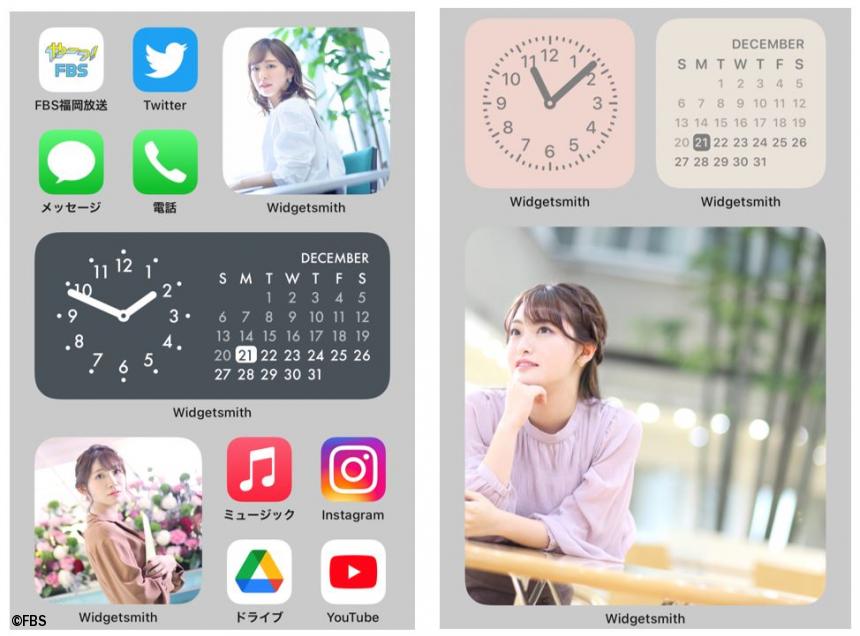 ↑こんな風に、時間ごとに写真が切り替わったり、表示される大きさを選ぶことができます。
↑こんな風に、時間ごとに写真が切り替わったり、表示される大きさを選ぶことができます。
一見ややこしそうですが、設定の仕方はとても簡単なので、ぜひトライしてみてください!
(以下のやり方はiPhoneのiOS 14での方法です。)
「Widgetsmith」を使おう!
ホーム画面をカスタマイズできる「Widgetsmith」というアプリを使って設定します。
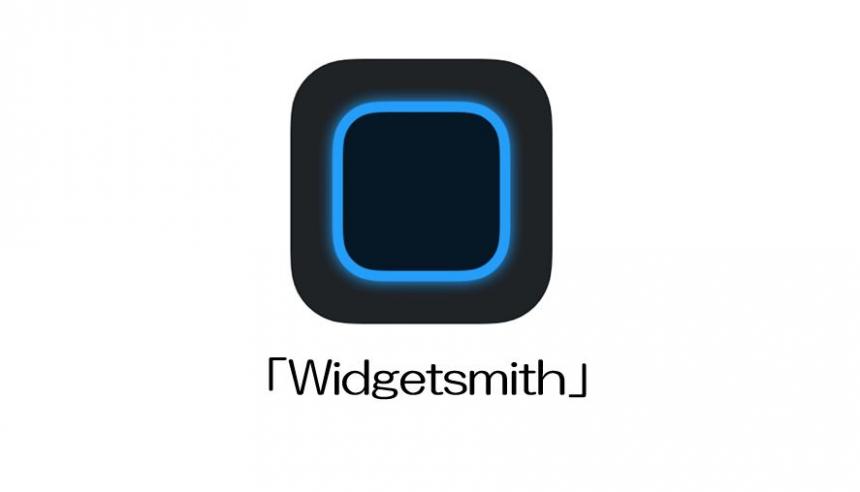
「Widgetsmith」は有料版もありますが、今回は無料版で利用できる時計、日付・カレンダー、写真のウィジェットを設定します。
①アナウンサー画像を保存する
まずは、ホーム画面に設定したいカレンダー画像をスマホに保存します(ダウンロードページの画像を長押しして保存できます)。

②写真ウィジェットを追加する
1. AppStoreから「Widgetsmith」をダウンロード
2. アプリを起動
3. ウィジェットを追加
※ここでは「LARGE WIDGETS」の「Large #1」をタップ
4.「Add a Timed Widget」をタップ
5.時間ごとの写真が選べるようになるので、設定したい時間のサムネイルをタップ
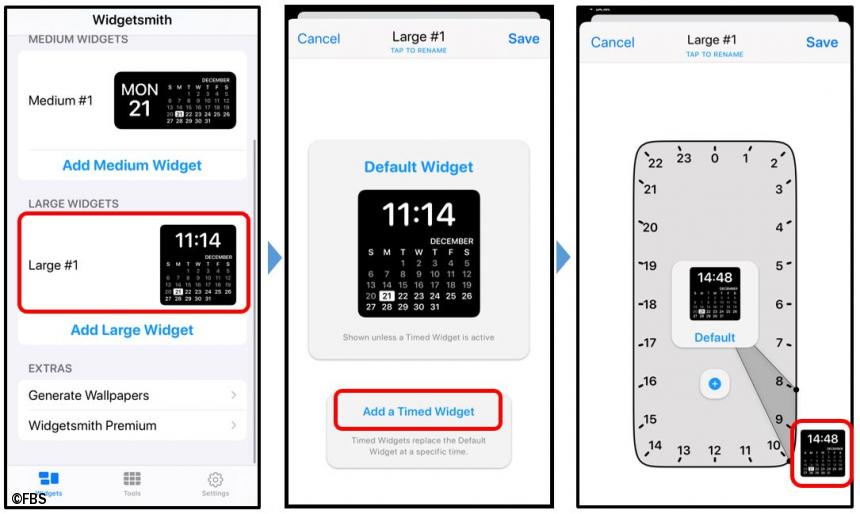
③写真を選択する
1.「Style」タブから「Photo」をセレクト。
2.「Selected Photo」タブから「Choose Photo」をタップし、表示したい画像を選ぶ。
3.「Adjust image Alignment」で表示したい範囲を調整する。
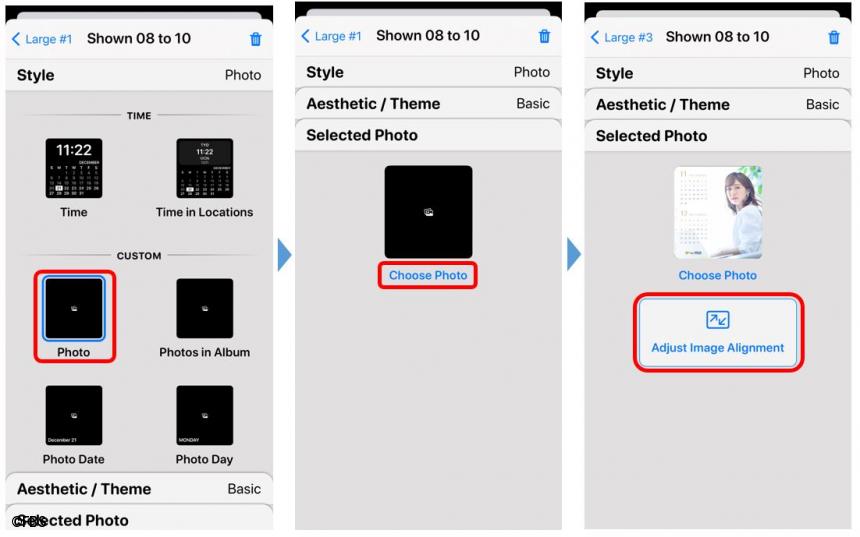
④写真を時間設定する
1.ハンドルを動かして表示させたい時間を調整する。
2.「+」を押して表示したい写真を追加する。
2.上記を繰り返して、写真を選択し、時間を設定する。
3.「Save」を押して保存する。
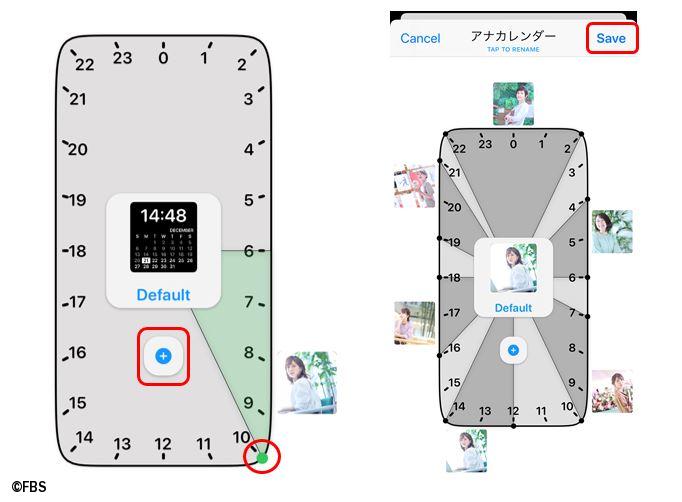
⑤ウィジェットをホーム画面に追加する。
1.ホーム画面のアイコンがない場所を長押しして出てくる画面左上の「+」をタップする。
2.「wi」で検索して出てきた「Widgetsmith」をクリックする。
3.横にスワイプし、「Large Widgets」の下部「+ウィジェットを追加」ボタンをクリック。
4.追加されたウィジェットを長押しして、「ウェジェットを編集」を選び、任意のウィジェットを選ぶ。
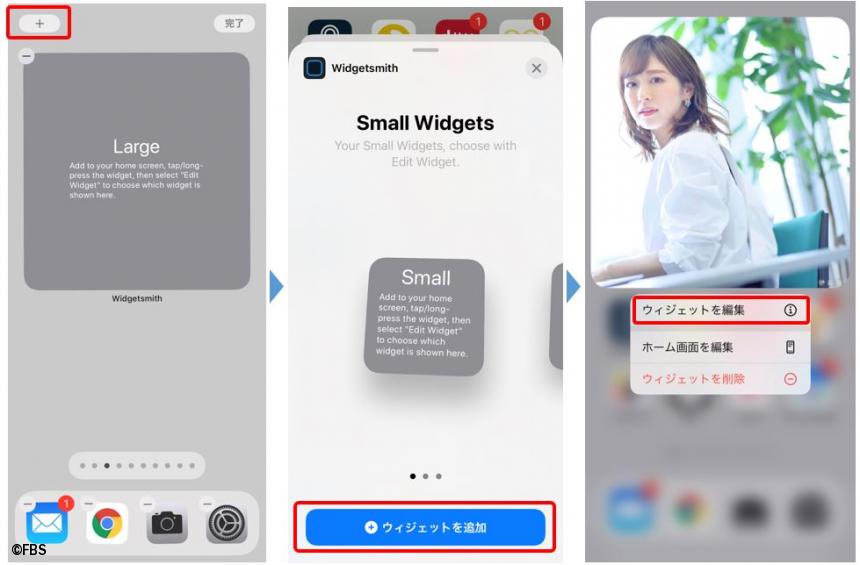
⑥時計やカレンダーウィジェットを追加する。
1. アプリ「Widgetsmith」を起動して、ウィジェットを追加する
ここでは「SMALL WIDGETS」の「Small #1」をタップします。
2.「Default Widget」をタップする。
3.時計やカレンダーを設定していく。
「Style」で時計やカレンダーの種類
「Aesthtic/Theme」でパターン
「Customize Theme」内の「TintColor」で文字色、「Background Color」で背景色を選ぶ
4.④の要領でホーム画面にウィジェットを追加する。
いかがでしょうか?
複雑な工程に見えますが、自分で試してみると案外簡単にできちゃうハズ!!
 ↑左の例では、小さいウィジェットを二つ組み合わせみたものです。
↑左の例では、小さいウィジェットを二つ組み合わせみたものです。
ぜひ、ご自身が必要だと思うウィジェットとアナウンサーの写真を組み合わせてお楽しみください!
やーっ!。
ただ、日程やスケジュールの確認はスマホやアプリで行う方もきっと多いことでしょう。
そこで、スマホでもFBSアナウンサーカレンダーを楽しめる方法をここではご紹介します!iOS14のiPhoneをお使いの方であれば、スマホのホーム画面でもFBSアナウンサーカレンダーを楽しむことができます。
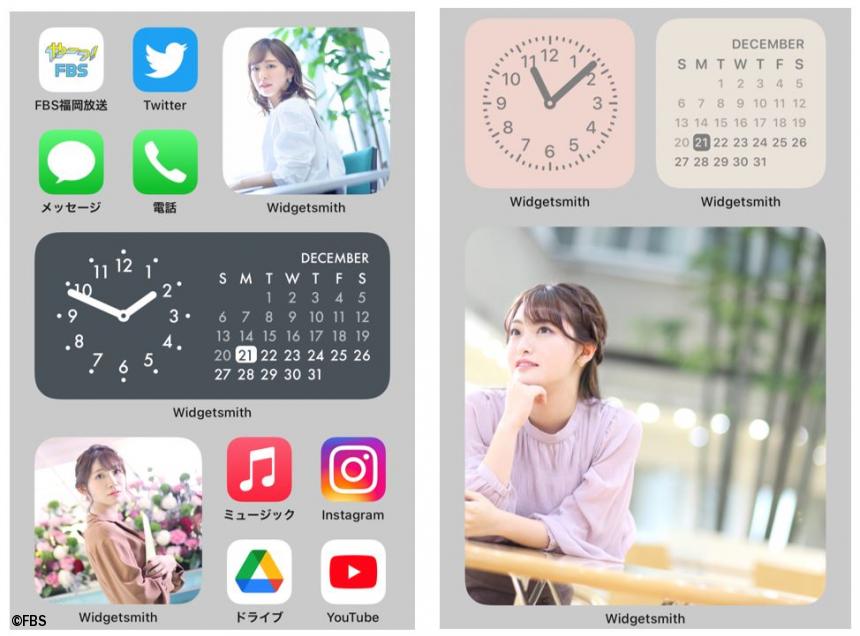 ↑こんな風に、時間ごとに写真が切り替わったり、表示される大きさを選ぶことができます。
↑こんな風に、時間ごとに写真が切り替わったり、表示される大きさを選ぶことができます。一見ややこしそうですが、設定の仕方はとても簡単なので、ぜひトライしてみてください!
(以下のやり方はiPhoneのiOS 14での方法です。)
「Widgetsmith」を使おう!
ホーム画面をカスタマイズできる「Widgetsmith」というアプリを使って設定します。
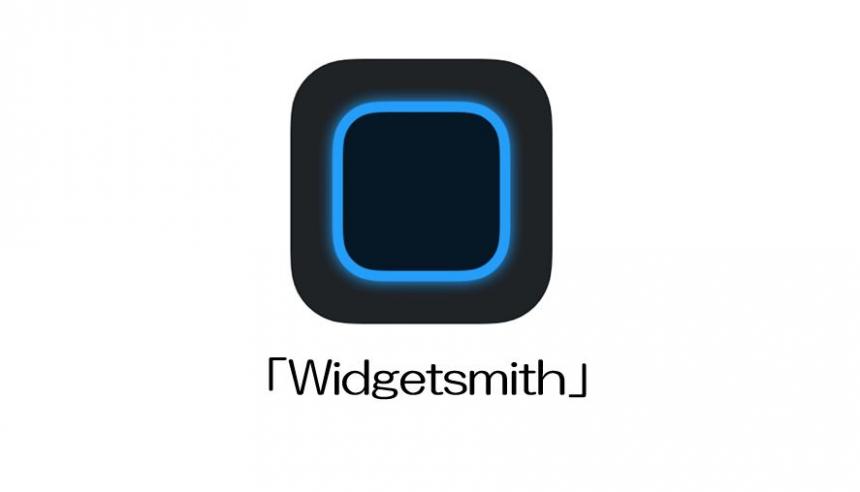
「Widgetsmith」は有料版もありますが、今回は無料版で利用できる時計、日付・カレンダー、写真のウィジェットを設定します。
①アナウンサー画像を保存する
まずは、ホーム画面に設定したいカレンダー画像をスマホに保存します(ダウンロードページの画像を長押しして保存できます)。

②写真ウィジェットを追加する
1. AppStoreから「Widgetsmith」をダウンロード
2. アプリを起動
3. ウィジェットを追加
※ここでは「LARGE WIDGETS」の「Large #1」をタップ
4.「Add a Timed Widget」をタップ
5.時間ごとの写真が選べるようになるので、設定したい時間のサムネイルをタップ
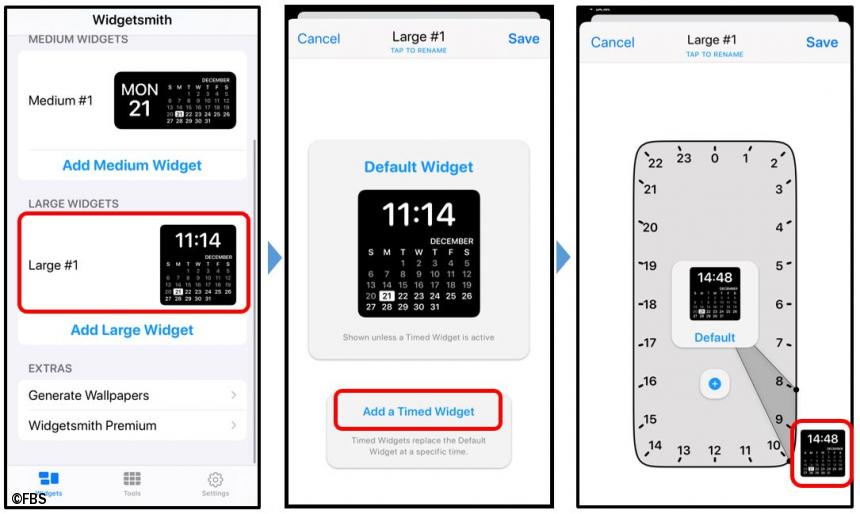
③写真を選択する
1.「Style」タブから「Photo」をセレクト。
2.「Selected Photo」タブから「Choose Photo」をタップし、表示したい画像を選ぶ。
3.「Adjust image Alignment」で表示したい範囲を調整する。
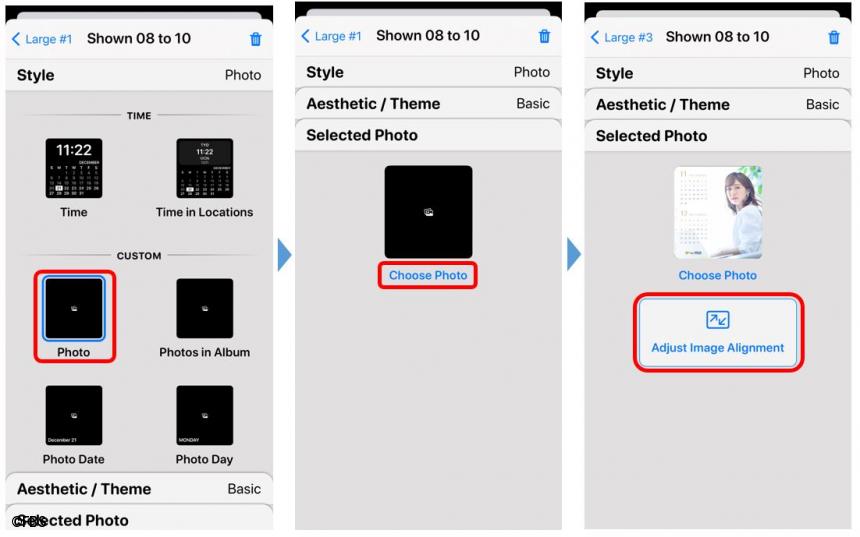
④写真を時間設定する
1.ハンドルを動かして表示させたい時間を調整する。
2.「+」を押して表示したい写真を追加する。
2.上記を繰り返して、写真を選択し、時間を設定する。
3.「Save」を押して保存する。
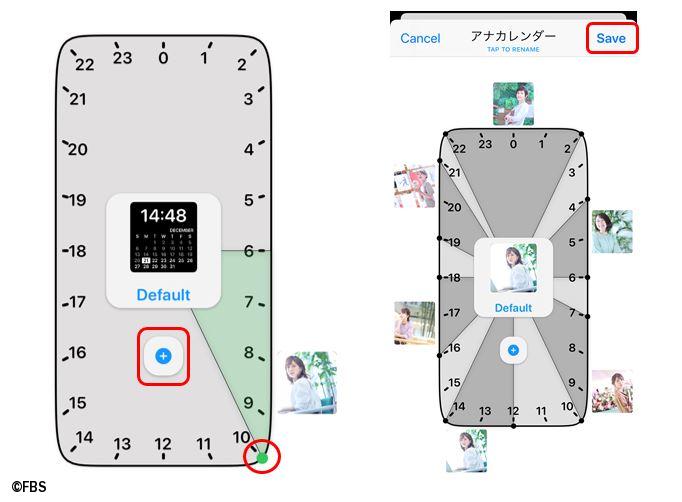
⑤ウィジェットをホーム画面に追加する。
1.ホーム画面のアイコンがない場所を長押しして出てくる画面左上の「+」をタップする。
2.「wi」で検索して出てきた「Widgetsmith」をクリックする。
3.横にスワイプし、「Large Widgets」の下部「+ウィジェットを追加」ボタンをクリック。
4.追加されたウィジェットを長押しして、「ウェジェットを編集」を選び、任意のウィジェットを選ぶ。
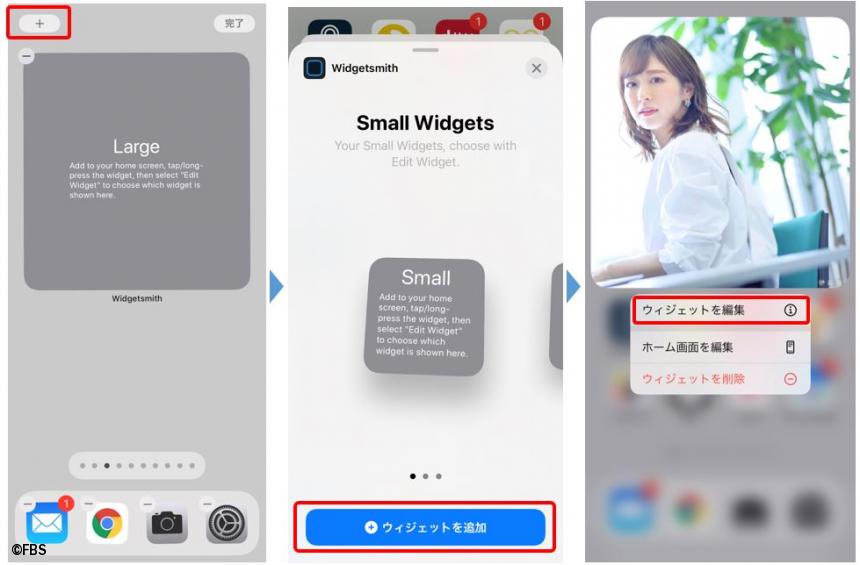
⑥時計やカレンダーウィジェットを追加する。
1. アプリ「Widgetsmith」を起動して、ウィジェットを追加する
ここでは「SMALL WIDGETS」の「Small #1」をタップします。
2.「Default Widget」をタップする。
3.時計やカレンダーを設定していく。
「Style」で時計やカレンダーの種類
「Aesthtic/Theme」でパターン
「Customize Theme」内の「TintColor」で文字色、「Background Color」で背景色を選ぶ
4.④の要領でホーム画面にウィジェットを追加する。
いかがでしょうか?
複雑な工程に見えますが、自分で試してみると案外簡単にできちゃうハズ!!
 ↑左の例では、小さいウィジェットを二つ組み合わせみたものです。
↑左の例では、小さいウィジェットを二つ組み合わせみたものです。ぜひ、ご自身が必要だと思うウィジェットとアナウンサーの写真を組み合わせてお楽しみください!
やーっ!。








